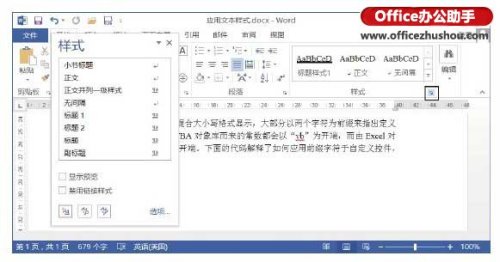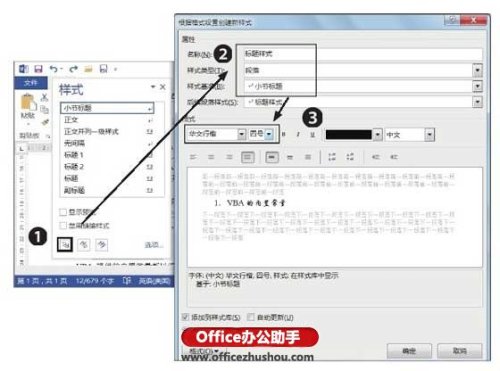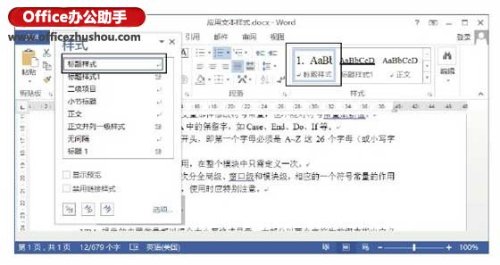Word2013中自定义文档样式的方法(word2010自定义样式)
来源: 最后更新:24-09-10 12:10:57
导读:Word2013中自定义文档样式的方法 Word2013中自定义文档样式的方法 1.打开"开始"选项卡,单击"样式"组中的"样式"按钮 打开"样式"窗格,其中提
-
Word2013中自定义文档样式的方法
1、打开“开始”选项卡,单击“样式”组中的“样式”按钮

打开“样式”窗格,其中提供了Word 2013内置的样式供用户使用,如图1所示。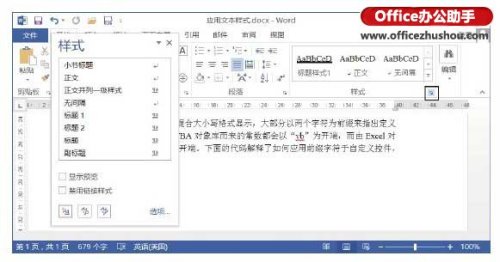

图1 打开“样式”窗格注意
将鼠标指针放置到“样式”窗格中的某个选项上时,将能够显示该项所对应的字体、段落和样式的具体设置情况。
2、在功能区“样式”组中单击“新建样式”按钮打开“根据格式设置创建新样式”对话框,在对话框中对样式进行设置,如图2所示。
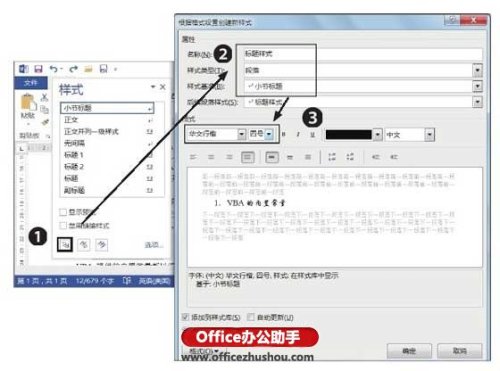


图2 “根据格式设置创建新样式”对话框注意
样式类型”下拉列表用于设置样式使用的类型。“样式基准”下拉列表用于指定一个内置样式作为设置的基准。“后续段落样式”下拉列表用于设置应用该样式的文字的后续段落的样式。如果需要将该样式应用于其他文档,可以选择“基于该模板的新文档”单选按钮。如果只需要应用于当前文档,可以选择“仅限此文档”单选按钮。
3、单击“确定”按钮关闭“根据格式设置创建新样式”对话框后,创建的新样式即可添加到“样式”窗格的列表和功能区“样式”组的样式库列表中,如图3所示。
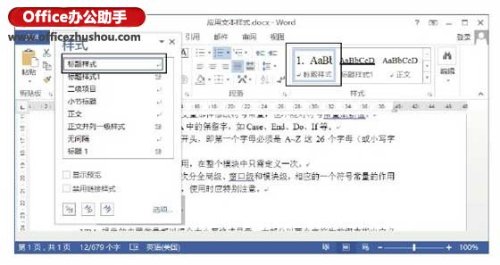
图3 样式添加到“样式”窗格和样式库中免责声明:本文系转载,版权归原作者所有;旨在传递信息,其原创性以及文中陈述文字和内容未经本站证实。
帮同学化妆最高日入近千 帮朋友化妆帮同学化妆最高日入近千?浙江大二女生冲上热搜,彩妆,妆容,模特,王
2023吉林省紧缺急需职业工种目录政策解读 2024张杰上海演唱会启东直通车专线时间+票价 马龙谢幕,孙颖莎显示统治力,林诗栋紧追王楚钦,国乒新奥运周期竞争已启动 全世界都被吓了一跳 吓死全世界热门标签
热门文章
-
miui13怎么连拍(小米11怎么连拍) 25-02-25
-
miui13怎么开启dc调光(miui dc调光设置) 25-02-25
-
华为pockets怎么设置微信美颜 华为plus怎么开微信美颜 25-02-25
-
华为pockets怎么静音 25-02-21
-
华为mate50pro锁屏步数怎么开启(华为mate40pro锁屏步数怎么设置) 25-02-21
-
华为pockets怎么取消小艺建议(华为关闭小艺建议) 25-02-18
-
红米note12探索版支持双频GPS吗 miui12双频gps 25-02-14
-
红米note12探索版送耳机吗(红米note10送耳机吗) 25-02-14
-
苹果14plus怎么设置日历显示节假日(苹果14plus怎么设置日历显示节假日日期) 25-02-07
-
ios16怎么设置导航键 iphone13导航键怎么设置 25-02-04